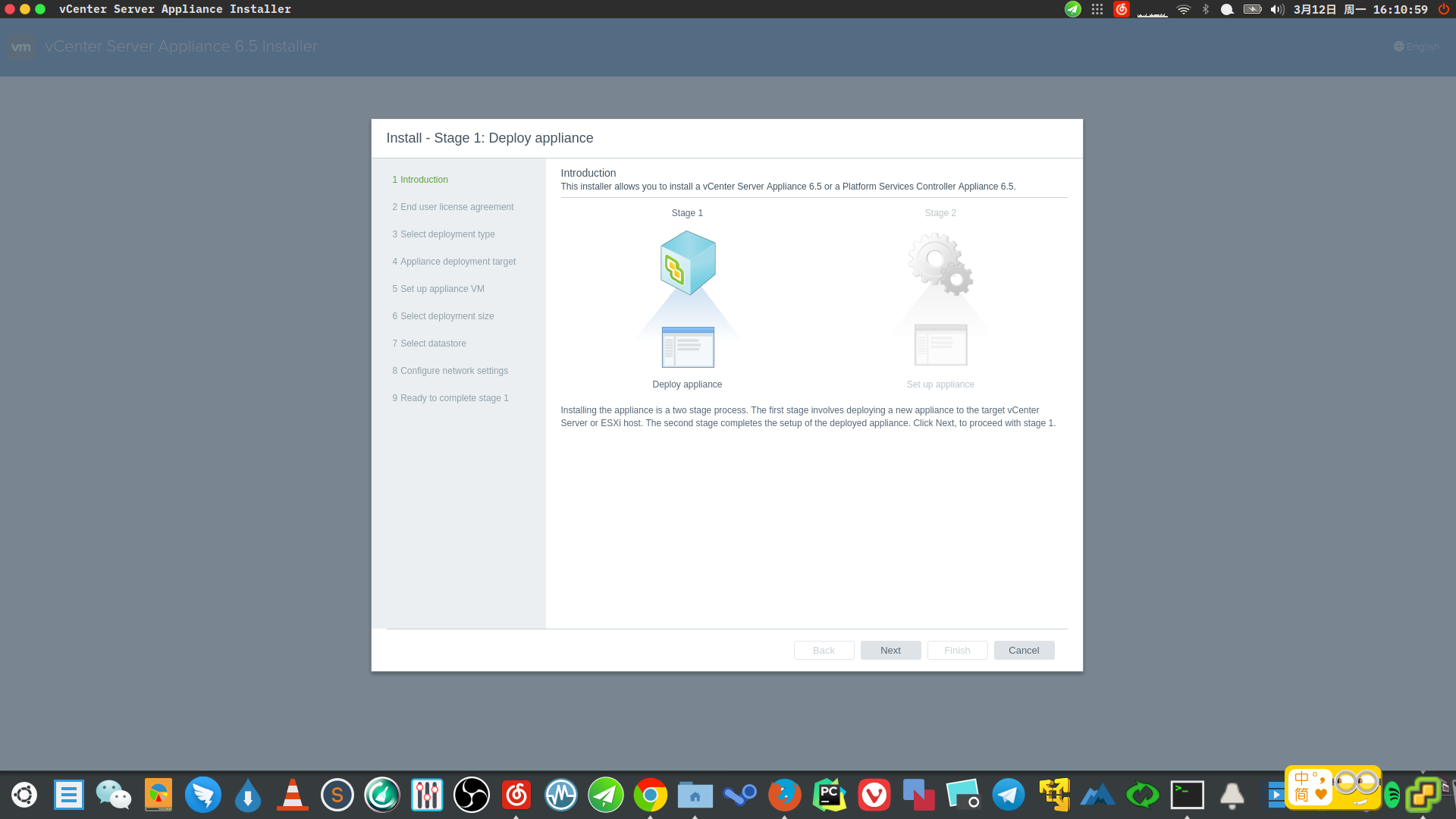
概述
推荐使用ui去安装vcenter,不要去使用cli安装,因为这样比较直观一点
安装vcenter
首先下载安装包,是一个iso包,解压到本地,进入vcsa-ui-installer/lin64,之后点击installer就可以安装了,为什么进入lin64这个目录呢,因为我不知道什么是windows系统
首先是一个介绍界面,直接点击下一步然后同意协议,接着是Select deployment type,就是选择部署模式,如果你是单机的,或者集群很小那么直接选择第一项Embedded Platform Services Controller,如果你想选择第二项,那么你就是大佬,别看我的垃圾文章了
接着是选择Appliance deployment target,就是要把vcenter部署在哪一台物理机上,输入ip地址,账号密码直接下一步
之后设置appliance VM,就是部署vcenter的这台虚拟机的root密码,密码要大写小写字母加数字加符号
之后设置Select deployment size,就是部署的虚拟机配置大小,我是选择tiny,毕竟内存不多哈哈
之后设置Select datastore,就是你部署的esxi上的存储
最好配置网络,我是选择dhcp的
接着点击完成等着就好
配置vcenter
上面安装完成只后,直接continue。不要退出
第一个界面肯定是一个介绍,告诉你第一步vcenter已经安装好了现在我们要开始配置它了
点击next之后是配置时间,这个没什么好配置的直接下一步,我是直接和esxi主机进行同步的
之后是SSO configuration,SSO就是单点登录配置,domain如果你是局域网就写它默认的vsphere.local账号是administrator密码要大小写字母加数字加符号,sitename就是自己看着写
之后是问你是不是加入用户体验计划,这个你看着办吧,最后点击finish就好
登录
直接访问esxi中多出来的,就是装有vcenter的那台主机
用户名是:[email protected]
密码是你自己设置的密码
后记
其实基础的安装就是这么简单,但是难度高的我也就不会了,但是小公司一般这样用用就够了
欢迎关注我的博客www.bboy.app
Have Fun
